前回に続き、スマホのSoqToolsで写真を撮って、PCのSoqAlbumに写真を直接送信する機能についての話を続けます。今回は送信した写真のSoqAlbumでのプレビュー機能についての説明です。
忙しい人へ、要約
- 前回は、スマホからPCに写真を送信して、SoqAlbumのアルバムタブに写真がリスト表示されるところまでを説明しました。
- アルバムタブのファイルカードのサムネイルをクリックすると、写真が画面いっぱいに拡大表示されます(viewer機能)
- SoqAlbumの「F」アイコンをクリックすると、 スマホから送信された写真が、送信直後にその場で拡大表示されます(First Look機能)
SoqAlbumのアルバムタブで送った写真を確認する(viewer機能)
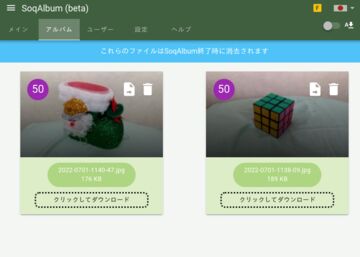
前回までで、送信した写真はアルバムタブにリストされることを説明しました。ファイルの中身はファイルをダウンロードしてしまえば、別アプリで開いて確認することができます。
ただSoqAlbumにはもっと手っ取り早く写真を確認する方法が用意されています。ファイルカードのサムネイルをクリックするとviewerが立ち上がり、ウインドウ全体に写真のイメージが拡大されます。
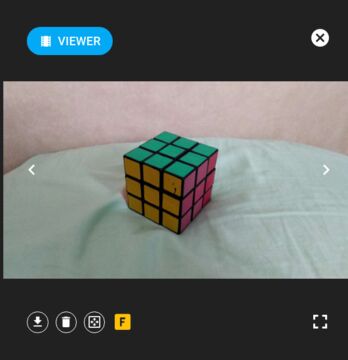
Viewerの「<」アイコンや「>」アイコンで、別のファイルカードに移動してイメージを確認することもできます。ブラウザが対応していれば、右下のアイコンから全画面表示が可能です。
送った写真をすぐに大画面で確認する(First Look機能)
スマホの SoqToolsから写真を送信したとき、その場ですぐにPCの大画面で中身を確認したいという人は少なくないでしょう。そこで用意したのがFirst Look機能です。SoqAlbumの右上にある「F」のアイコンをクリックしてください。First Look機能が有効であれば、SoqToolsからファイルが送られるたび、 自動的に新着ファイルが拡大表示されます。
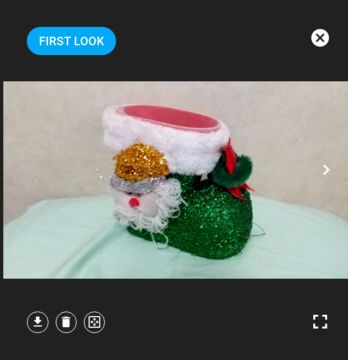
使ってみれば分かりますが、これはちょっと面白い機能です。通常のカメラであれば、撮影結果を確認するのは撮影したカメラの中の小さな画面ですが、First Lookだと撮影結果をPCの画面でリアルタイムに確認できます。少し変わった体験なので、ついつい身の回りの写真を何枚も撮ってしまうことでしょう。Auto Download機能を有効にしてあれば、すぐにPCの中に写真ファイルの山ができます。
面白い機能なので、うまく使えば何かの仕事に役立たせられそうだ、と思う人もいるでしょう。写真で仕事のメモを取るぐらいは誰でも思いつくでしょうが、他にも変わった使い道があるかもしれません。
まとめ
前回と今回で、SoqToolsで写真を撮影してPCに直接送信する方法と、送信された写真をSoqAlbum上でプレビューする方法を説明しました。
SoqAlbumは単なるファイル送信ツールではありません。目標としたことの一つは、スマホで撮影した写真をPCにダイレクトに送信し、PC側で快適に管理する方法の提案です。このツールの利点と可能性について、次回説明してみたいと思います。



コメント